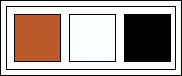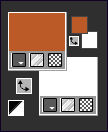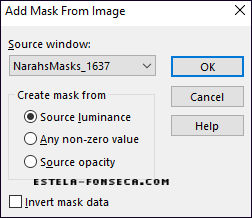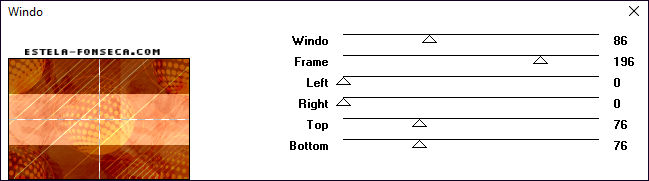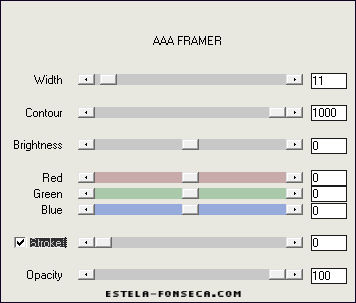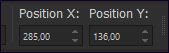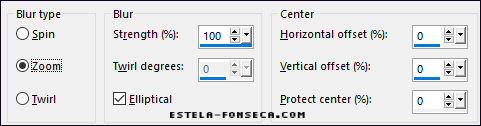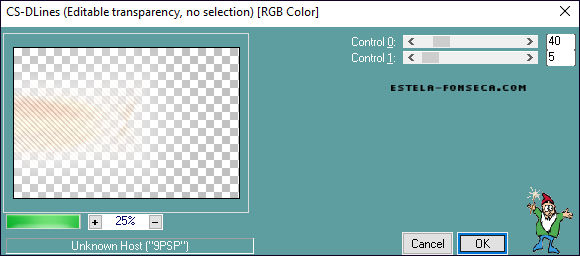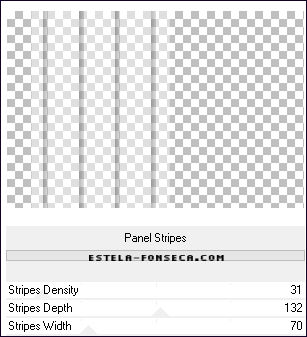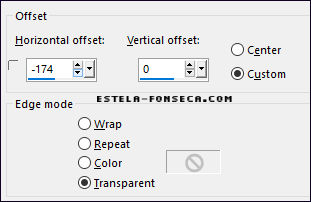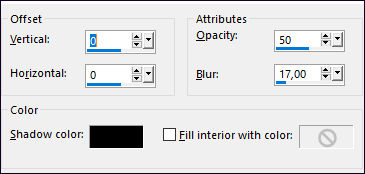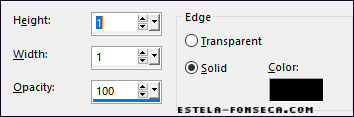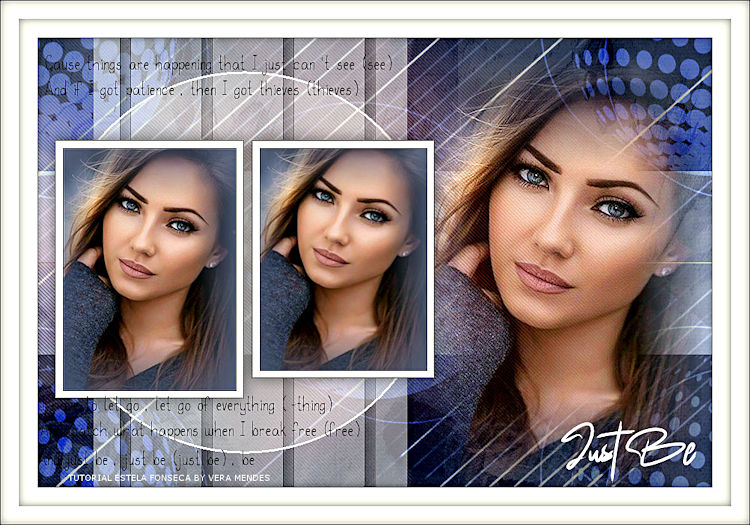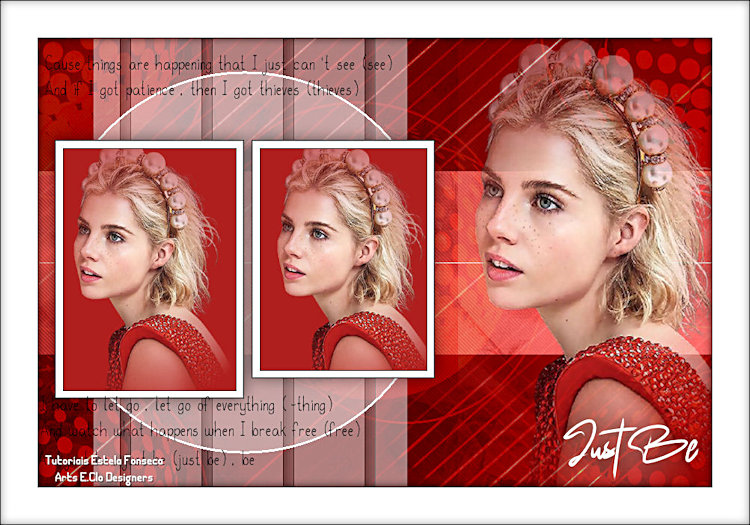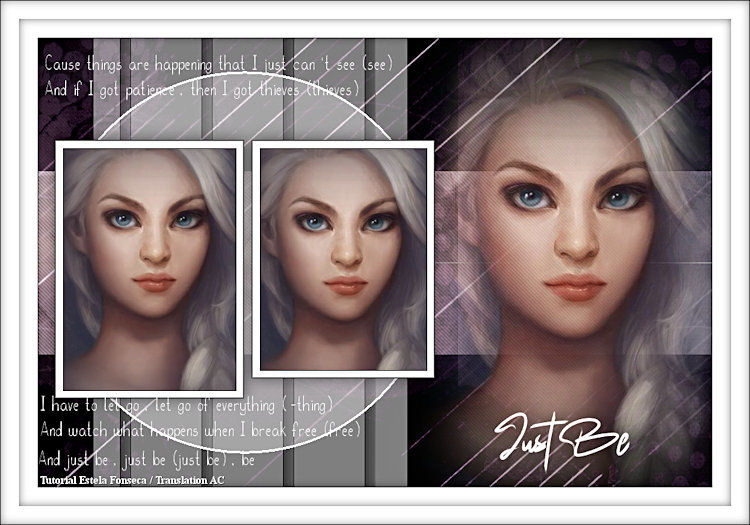|
JUST BEAgradeço as tradutoras: Pinuccia, Clo, Hillu , MariaT e AngelaC.
Misted feito a partir de uma imagem de Pinterest. Masks de Narah, AQUI. Deco feito a partir da Mask de Narah. Demais materiais exclusivos deste tutorial.
♥ Agradeço por me permitir usar suas lindas criações (Mask e Tubes e afins) Não altere o nome nem remova a marca d'água. Não compartilhe em grupos ou ofereça-os em seus sites, blogs etc ... Seu uso nos tutoriais está sujeito a autorização dos autores. ♥ Plugins Utilizados: Mock / Windo AAA Filter / AAA Framer Carolaine and Sensibility / CS-DLines Graphics Plus / Panel Stripes
Cores:
Primeiro Plano cor 1 Segundo Plano cor 2
01- Abra a layer <<EF_Just-Be_Alpha>> Window / Duplicate Feche a Original Preencha com a cor do primeiro plano.
02- Abra o <<EF_Just_Be_Deco-1>> (feito através da mask <<NarahsMasks_1643 >> de Narah) Copie e Cole como nova layer Nota: Se você trabalhar com outras cores, pinte este Deco com a sua cor de Primeiro Plano ( use a color changer)
03- Effects / 3D Effects / Drop Shadow: 0 / 0 / 100 / 100 / #000000 Effects / Image Effects / Seamless Tiling/ Default Blend Mode / Dodge Layers / Merge / Merge Down
04- Layers / New Raster Layer Preencha com a cor branca Layers / New Mask Layer / From image: Mask Narah 1637
Layers / Merge / Merge Group Blend Mode / Dodge
05- Abra a Imagem <<EF_Just_Be_Texture >> Copie e cole como nova layer Blend Mode / Soft Light Layers / Merge / Merge Visible
06- Effects / Plugins / Mock / Windo: 86/196/0/0/76/76
07- Abra o <<Misted_Faces_EF>> Copie e Cole como nova layer Posicione à direita, como no modelo.
08- Abra uma nova imagem transparente de 253 /346 Pixels Preencha com a cor do Primeiro Plano Cole como nova layer (O tube ainda está na memória) Image / Resize / 70%... Resize All Layers ... Desmarcado Posicione à gosto!
09- Layers / Merge / Merge All (Flatten) Effects / Plugins / AAA Filter / AAA Framer
Copie e cole como nova layer no seu trabalho Ferramenta <<Pick Tool (K)>> Posição X=22 / Posição Y=136 (Tecla "M" desativa a Pick Tool)
10- Abra uma nova imagem transparente de 245 /319 Pixels Preencha com a cor do Primeiro Plano Cole como nova layer (O tube ainda está na memória) Image / Resize / 70%... Resize All Layers ... Desmarcado Posicione à gosto!
11- Layers / Merge / Merge All (Flatten) Effects / Plugins / AAA Filter / AAA Framer
Copie e Cole como nova layer no seu trabalho Ferramenta <<Pick Tool (K)>> Posição X=285 / Posição Y=136 (Tecla "M" desativa a Pick Tool)
Layers / Merge / Merge Down
12- Layers / Duplicate Ative a Layer <<Raster 2>> Adjust / Blur / Radial Blur :
13- Effects / Plugins / Carolaine and Sensibility / CS-DLines
Blend Mode / Multiply ( Para resultados muito escuros use Hard Light)
14- Layers / New Raster Layer Selections / Load save selection / Load selection from alpha channel: Selection #1 Ative o baldinho de Pintura e Reduza a Opacidade em 50%
Preencha a seleção com a cor branca Selections / Select None Volte a Opacidade do Baldinho de Pintura para 100%
15- Effects / Plugins / Graphics Plus / Panel Stripes / Default
Effects / Edge Effects / Enhance More
16- Abra o <<EF_Just_Be_Deco2>> Copie e Cole como nova layer Effects / Image Effects / Offset:
Selections / Load save selection / Load selection from alpha channel: Selection #2 Delete no Teclado Selections / Select None
17- Ative a Layer do Topo Effects / 3D Effects / Drop Shadow: 0 / 0 / 50 / 30 / Cor #000000 Layers / Merge / Merge Visible
18- Ative o <<EF_Just_Be_Texto1>> Copie e cole como nova layer Objects / Align / Left
19- Ative o <<EF_Just_Be_Texto2>> Copie e Cole como nova layer Posicione à gosto Effects / 3D Effects / Drop Shadow: 0 / 0 / 50 / 30 / Cor #000000
20- Layers / Merge / Merge Visible Image / Add Borders / Symmetric Marcado / 1 Pixel cor #000000 Selections / Select All Effects / 3D Effects / Cutout
21- Image / Add Borders / Symmetric Marcado / 25 Pixels cor #FFFFFF Selections / Select All Effects / 3D Effects / Cutout
22- Image / Add Borders / Symmetric Marcado / 25 Pixels cor #FFFFFF Selections / Select All Effects / 3D Effects / Cutout (mesmos valores de antes)
Selections / Select None Effects / 3D Effects / Buttonize
23- Assine seu trabalho Salve como arquivo JPG otimizado.
Versão 2: Imagem de Pinterest
Testado e Revisado por Vera Mendes:
Versões de Pinuccia:
Versão de Clo:
Versão de Hillu:
Versão de Maria T:
Versão de AngelaC:
©Tutorial criado por Estela Fonseca em 12/06/2021. |